Spørgsmål
Problem: Sådan rettes Windows Update-fejlkode 0xC1900101 – 0x4001E?
Jeg har forsøgt at opdatere windows siden den dag, hvor Windows 10 Anniversary Update kom ud, men opdateringen virker ikke for mig. Jeg har prøvet at bruge Windows opdateringsværktøj, men modtog en fejlkode 0xC1900101 - 0x4001E, og systemet er blevet vendt tilbage til tilstanden, før opdateringen kørte. Nogle ideer til hvad man skal gøre næste gang?
Løst svar
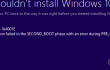
Forskellige spørgsmål relateret til 0xC1900101-fejlen cirkulerer på Microsoft- og Windows 10-foraerne. Denne fejl har en række varianter, bl.a 0xC1900101 – 0x4000D
, 0xC1900101 – 0x30018, og nogle andre, som vi skal diskutere i den nærmeste fremtid. Denne gang har vi bemærket, at rigtig mange mennesker laver ballade om en fejlkode 0xC1900101 – 0x4001E. Ligesom dens varianter nævnt ovenfor, er denne fejl endnu en Windows 10-opdateringsfejl, som opstår, når computeren forsøger at opgradere tidligere Windows-versioner til Windows 10. Dette kan ske både ved at bruge en ISO-fil til opgraderingen, ved at bruge et USB-drev eller ved at køre en automatisk Windows Update-funktion. Normalt startes installationsprocessen med succes og udføres op til 90% og mere, men fryser derefter og viser en BSOD, der siger:0xC1900101 – 0x4001E
Installationen mislykkedes i SECOND_BOOT-fasen med en fejl under PRE_OOBE-drift
Da Microsoft endnu ikke har anerkendt dette problem, er dets kode ikke afklaret. Det kan vi kun gætte på 0xC1900101 – 0x4001E fejl kan være udløst af korrupte opdaterede filer, nogle uoverensstemmelser på den aktuelt kørende Windows 10-version, konflikter mellem OS og antivirus, manglende opdateringer og lignende problemer. Ikke desto mindre har vi samlet en liste over rettelser, som folk, der er stødt på 0xC1900101 – 0x4001E fejl har prøvet og godkendt. Derfor bør du prøve følgende rettelser:
Sådan rettes Windows Update-fejlkode 0xC1900101 – 0x4001E?
For at reparere beskadiget system skal du købe den licenserede version af Reimage Reimage.
Hvis du har forsøgt at opgradere Windows 10, men processen mislykkedes pga 0xC1900101 – 0x4001E fejl, vores anbefaling ville være at tjekke, hvilke slags problemer der lurer på den aktuelle Windows-version. Til dette formål kan du prøve at køre en scanning med ReimageMac vaskemaskine X9. Det er et pc-optimeringsværktøj, som er i stand til at kontrollere systemet grundigt og opdage registreringsproblemer, beskadigede systemfiler og lignende. Hvis scanningen ikke hjalp, så prøv at deaktivere din antivirus. Dette kan gøres ved at højreklikke på ikonet for dit antivirus på proceslinjen og vælge Afslut/Afslut.
Hvis du har forsøgt at køre opdateringen ved hjælp af Windows-opdateringer, men det ikke hjalp, anbefales det kraftigt at oprette en Medieoprettelsesværktøj og installer opdateringen manuelt. Til dette formål skal du:
- Download en Medieskabelsesværktøj fra den officielle Microsofts hjemmeside.
- Klik på .exe fil og klik Accepter T&C.
- Vælg på den næste skærm Opret installationsmedie til en anden pc.
- Vælg sprog, arkitektur og udgave.
- Vælg nu USB-flashdrev og ISO-fil for at oprette. Vælg USB-stik og tilslut en USB, der har mindst 8 GB ledig plads.
- Åbn derefter USB-drevet og tryk på Næste. Medieoprettelsesværktøj vil nu downloade opdateringen.
- Når overførslen er færdig, bliver du bedt om at indtaste en produktnøgle, hvilket er unødvendigt, hvis du opgraderer/geninstallerer OS.
- Når Windows 10-opgraderingen er klar til at installere, skal du vælge Lave om for at indstille enten Behold personlige filer eller apps, Bevar kun personlige filer eller Intet.
- Til sidst skal du vælge Installere. Når det er færdigt, genstarter systemet.
Hvis dette ikke hjalp, hvis du har prøvet at bruge Media Creation Tool, kan synderen være systemrelaterede problemer.
Mulighed 1. Installer systemopdateringer
- Åben Indstillinger og vælg System og sikkerhed.
- Finde Windows-opdateringer og klik Søg efter opdateringer.
- Vælg alle elementer fra søgeresultaterne, og klik Installer opdateringer.
- Genstart din pc
Mulighed 2. Kør sfc/scannow
- Klik Win-tasten + S, type cmd i søgefeltet, og tryk på Gå ind.
- Højreklik på kommandoprompten og vælg Kør som administrator.
- Type sfc /scannow og tryk Gå ind.
- Lad systemet udføre reparationen automatisk.
- Genstart derefter systemet.
Mulighed 3. Brug et systemgendannelsespunkt
- Type Opret en gendannelse peg i søgefeltet og klik på søgeresultaterne.
- Vælg Systembeskyttelse, klik Systemgendannelse, og tryk Næste.
- Vælg den sidste Gendannelsespunkt som du har oprettet, og klik derefter Næste.
- Klik Afslut og vent på, at systemet gendannes. Genstart derefter systemet.
BEMÆRK: den sidste metode virker kun, hvis du har fået oprettet et systemgendannelsespunkt før. Hvis du ikke gjorde det, er det naturligt, at systemet ikke kan gendanne nogen indstillinger.
Reparer dine fejl automatisk
ugetfix.com-teamet forsøger at gøre sit bedste for at hjælpe brugerne med at finde de bedste løsninger til at eliminere deres fejl. Hvis du ikke ønsker at kæmpe med manuelle reparationsteknikker, skal du bruge den automatiske software. Alle anbefalede produkter er testet og godkendt af vores fagfolk. Værktøjer, som du kan bruge til at rette din fejl, er angivet nedenfor:
Tilbud
gør det nu!
Download rettelseLykke
Garanti
gør det nu!
Download rettelseLykke
Garanti
Hvis du ikke kunne rette din fejl ved hjælp af Reimage, skal du kontakte vores supportteam for at få hjælp. Fortæl os venligst alle detaljer, som du mener, vi bør vide om dit problem.
Denne patenterede reparationsproces bruger en database med 25 millioner komponenter, der kan erstatte enhver beskadiget eller manglende fil på brugerens computer.
For at reparere beskadiget system skal du købe den licenserede version af Reimage værktøj til fjernelse af malware.

For at forblive helt anonym og forhindre internetudbyderen og den regeringen fra at spionere på dig, bør du ansætte Privat internetadgang VPN. Det giver dig mulighed for at oprette forbindelse til internettet, mens du er fuldstændig anonym ved at kryptere al information, forhindre trackere, annoncer samt ondsindet indhold. Vigtigst af alt, vil du stoppe de ulovlige overvågningsaktiviteter, som NSA og andre statslige institutioner udfører bag din ryg.
Uforudsete omstændigheder kan opstå når som helst, mens du bruger computeren: den kan slukke på grund af strømafbrydelse, en Blue Screen of Death (BSoD) kan forekomme, eller tilfældige Windows-opdateringer kan maskinen, når du gik væk et par minutter. Som følge heraf kan dit skolearbejde, vigtige dokumenter og andre data gå tabt. Til gendanne mistede filer, du kan bruge Data Recovery Pro – den søger gennem kopier af filer, der stadig er tilgængelige på din harddisk, og henter dem hurtigt.